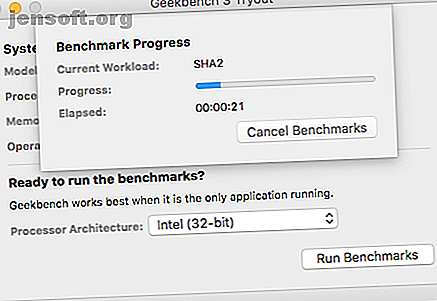
De 5 bedste Mac Benchmark-apps til at måle din Mac's ydelse
Reklame
Din Mac-markør er blevet for den frygtede spinde farvehjul alt for meget for nylig. Du tror, at du muligvis skal opgradere din Mac, men hvordan ved du det med sikkerhed? Brug af benchmark-tests kan hjælpe dig med at tage denne beslutning.
Hvis din Mac's ydelse ikke er på niveau med, kan du enten prøve at forbedre visse aspekter eller se på at få en ny maskine. Fortsæt med at læse for at finde ud af, hvordan du analyserer din Mac's ydelse med benchmark-tests.
Hvorfor skal du benchmark testen din Mac?
Benchmark-test af din Mac giver dig indsigt i maskinens ydelse. Ved at sammenligne dataene fra dit system med andre computere, kan du se, hvilke områder din Mac kommer til kort.
Hvis du er skyldig i at have foretaget nogle almindelige fejl, der bremser din Mac 7 almindelige fejl, der bremser din Mac. 7 Almindelige fejl, der bremser din Mac. Kører din Mac langsomt? Ved at ændre nogle af dine computervaner, kan du forbedre dens ydelse. Disse 7 store fejl kan bremse din Mac. Læs mere, det vises på benchmark-testresultaterne. Dette er en antydning om, at du muligvis har brug for at rydde op i nogle af dine filer eller tilføje mere RAM.
I dag bruger vi benchmark-tests, der er lavet specifikt til analyse af din Mac's generelle ydelse, CPU, GPU, diskhastighed og spilpræstation. Husk bare at lukke alle åbne apps, før du prøver nogen af disse test.
1. Geekbench 4
Mens din Mac allerede leveres med Activity Monitor, giver den ikke altid dig de mest nyttige data. Geekbench giver dig mere detaljerede oplysninger om din computers generelle ydelse med test modelleret efter realistiske situationer.
Når du åbner Geekbench, vises en lille skærm, der beder dig vælge din processorarkitektur. Hvis du ikke er sikker, er alle Mac'er fra 2007 og nyere 64-bit. Når du har foretaget dit valg og ramt Run Benchmarks, begynder testen.

Den gratis version viser dine resultater i en browser. Selvom du vil se mange forskellige typer resultater, er Single-Core Score og Multi-Core Score dem, du skal være opmærksom på.
Single-core-score viser, hvor godt din Mac fungerer med kun en kerne, der kører, mens multi-core-resultatet viser computerens ydelse med alle dens kerner. En højere score betyder mere effektivitet.

Din score vil svinge, når du kører testen flere gange, men det skal give dig en idé om din Mac-kapacitet. Tjek Geekbench-browseren for at sammenligne dine resultater med andre Mac-computere. En lav score kan være et tegn på, at du har brug for at opgradere din Mac.
Download : Geekbench (Gratis, premium version tilgængelig)
2. Blackmagic Disk Speed Test

Er du nysgerrig efter, hvor hurtigt din nye SSD er? Blackmagic Disk Speed Test kan hjælpe. Mere specifikt giver dette værktøj dig mulighed for at vide, hvor hurtigt dit drev kan læse eller skrive en fil.
Appen er ret enkel at bruge. Når du har ændret testindstillingerne, skal du klikke på Speed Test Start for at starte testen. Da denne app oprindeligt var beregnet til videoredigerere, behøver du ikke være opmærksom på kolonnerne med titlen Will it Work? og hvor hurtigt?
De to store målere fortæller dig alle de oplysninger, du har brug for. Måleren til venstre repræsenterer din skrivehastighed, mens måleren til højre viser dit drevs læsehastighed. Det er ikke ualmindeligt, at SSD'er når læsehastigheder på 500MB / s og skrivehastigheder på 200MB / s, så hvis dit drev er under 100MB / s, er det temmelig langsomt.
Download : Blackmagic Disk Speed Test (gratis)
3. Cinebench

MAXONs Cinebench analyserer både din Mac's GPU og CPU med to enkle test. Dette værktøj har nogle ret legitime legitimationsoplysninger, da populære film som Iron Man 3 og Life of Pi har brugt MAXON-software til at oprette 3D-grafik.
Klik på knappen Kør ud for CPU-etiketten for at begynde at teste din CPU's ydelse. Der vises en sort skærm, der langsomt udfyldes med stykker for at skabe et helt billede. Du vil sandsynligvis bemærke, at din Mac-fans bliver markant højere, når billedet indlæses.
Denne test udnytter hele Macens processorkraft med dens indbygging af 2.000 objekter, 300.000 polygoner, detaljeret belysning, skygger og mere. Jo hurtigere din computer indlæser billedet, desto bedre er din score.
Cinebenchs GPU-test går heller ikke let på din Mac. Det kontrollerer, hvor godt dit grafikkort kan håndtere en 3D-scene i OpenGL-tilstand. Demoen viser en video af biler, der indeholder mange strukturer (ca. en million polygoner) og forskellige effekter som belysning, gennemsigtighed og miljøer.

Du får resultaterne af testen i rammer pr. Sekund (FPS). En højere FPS indikerer bedre ydelse fra dit grafikkort.
Download : Cinebench (gratis)
4. Tæl det
Spillere leder altid efter måder at forbedre deres Mac-spiloplevelse 6 tip til forbedring af din Mac-spiloplevelse 6 tip til forbedring af din Mac-spiloplevelse Hvis du spiller spil på en Mac, skal du kende disse vigtige tip til en bedre oplevelse. Læs mere . FPS-tællere er nyttige, men at prøve at finde en til at måle din Mac's præstation i spillet kan være en besvær. Count It løser dette problem ved at optage dit gameplay og holde styr på FPS i en nyttig graf.
Du behøver ikke engang at afbryde dit spil for at aktivere Count It. Bare tryk på en genvejstast, og tæl den begynder at optage dit spil.
Har du nogensinde spekuleret på hvor mange FPS dit spil kører på, mens du spiller? Du kan endelig tilfredsstille din nysgerrighed, da Count It viser den aktuelle FPS i hjørnet af skærmen under dit spil. Du kan også gemme spilindstillinger, så du kan huske, hvilken opløsning du brugte for at få den bedste ydelse.
Download : Count It (gratis)
5. Novabench
Novabench er en sammenfattende benchmark-test, der analyserer din CPU, GPU, hukommelse og diskhastighed. Ved blot at trykke på Start-test starter den omfattende analyse. Ligesom Cinebench åbner Novabench også en kompleks video, der måler din Mac's evne til at håndtere 3D-billeder.

Efter et par minutter skulle dine testresultater vises, men bare at se på dem vil ikke hjælpe dig med at finde ud af, hvor godt din Mac fungerer. Sammenlign dine resultater med tusinder af andre Mac-computere i Novabchens resultatdatabase. For at gemme resultaterne skal du oprette en konto.
Download : Novabench (gratis, premium version på $ 19 tilgængelig)
Måler din Mac op?
Der er ingen mening i at udføre disse test, hvis du ikke sammenligner dem med andre Mac-computere, så glem ikke at finde ud af, hvordan din Mac måler op. Hvis din computers scoringer ikke er så høje, som du forventede, skal du ikke bekymre dig. Nyere Mac'er kan stadig blive klædet af overskydende rod og software.
Nogle gange har din Mac bare brug for en ny start for at sparke den i et højhastigheds gear. Find ud af, hvordan du får en gammel Mac til at føles som ny Sådan får du en gammel Mac, MacBook eller iMac hurtigere Sådan får du en gammel Mac, MacBook eller iMac hurtigere Vil du få din gamle Mac til at køre hurtigere? Her er nogle tip til, hvordan du får din Mac til at føle dig hurtigere, selvom den er super gammel. Læs mere, eller hvordan du geninstallerer macOS for at gøre din Mac hurtig og knirkende ren.
Udforsk mere om: Benchmark, CPU, hardwaretips, Mac-apps, Mac-tip.

